目录
如何缩小任务栏高度
任务栏在我们的平时使用中,还是比较重要的,舒服的任务栏可以帮助我们更好的去办公,工作。那么,我们在使用电脑的时候,如果想要调整任务栏,应该怎么调整呢?接下来为大家嗲来任务栏高度的缩小详情介绍,不知道的小伙伴快一起来看看吧!
如何缩小任务栏高度
1、"win+i"快捷键开启运行,输入"regedit"回车打开。
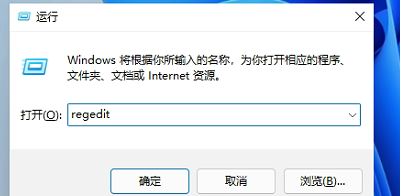
2、进入注册表的页面后,将"HKEY_CURRENT_USERSoftwareMicrosoft WindowsCurrentVersionExplorerAdvanced"复制粘贴到上方地址栏中并回车定位到此。右击"Advanced"文件夹,选择"新建"一个"DWORD值",并将其命名为"TaskbarSi"。
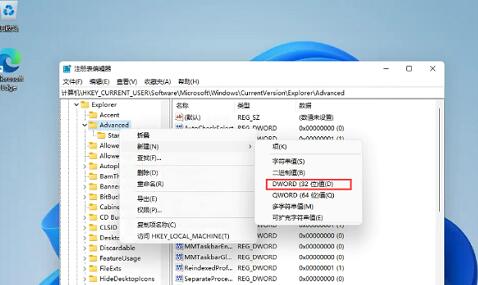
3、然后双击"TaskbarSi",在给出的窗口中,将"数值数据"改为"0",最后点击"确定"保存。
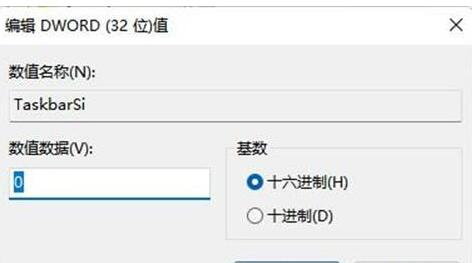
4、这样下方的任务栏就会变小了。
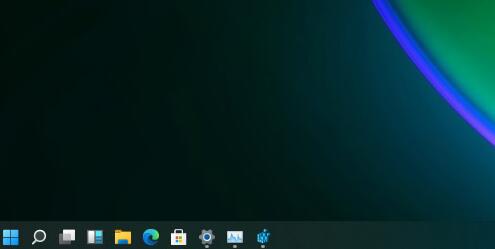
以上是如何缩小任务栏高度的详细内容。更多信息请关注PHP中文网其他相关文章!
本站声明
本文内容由网友自发贡献,版权归原作者所有,本站不承担相应法律责任。如您发现有涉嫌抄袭侵权的内容,请联系admin@php.cn

热AI工具

Undresser.AI Undress
人工智能驱动的应用程序,用于创建逼真的裸体照片

AI Clothes Remover
用于从照片中去除衣服的在线人工智能工具。

Undress AI Tool
免费脱衣服图片

Clothoff.io
AI脱衣机

AI Hentai Generator
免费生成ai无尽的。

热门文章
R.E.P.O.能量晶体解释及其做什么(黄色晶体)
3 周前
By 尊渡假赌尊渡假赌尊渡假赌
R.E.P.O.最佳图形设置
3 周前
By 尊渡假赌尊渡假赌尊渡假赌
刺客信条阴影:贝壳谜语解决方案
2 周前
By DDD
R.E.P.O.如果您听不到任何人,如何修复音频
3 周前
By 尊渡假赌尊渡假赌尊渡假赌
WWE 2K25:如何解锁Myrise中的所有内容
4 周前
By 尊渡假赌尊渡假赌尊渡假赌

热工具

记事本++7.3.1
好用且免费的代码编辑器

SublimeText3汉化版
中文版,非常好用

禅工作室 13.0.1
功能强大的PHP集成开发环境

Dreamweaver CS6
视觉化网页开发工具

SublimeText3 Mac版
神级代码编辑软件(SublimeText3)





